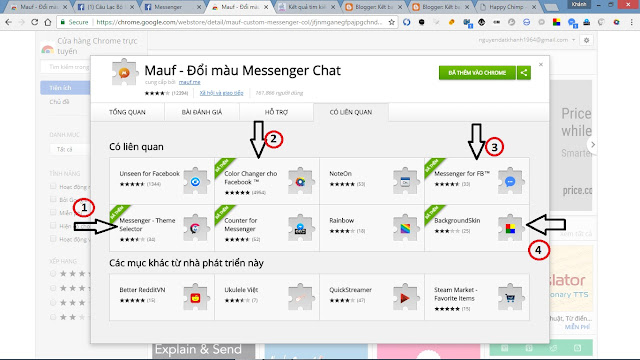Thủ thuật và kỹ năng thiết lập các hiệu ứng PC trên Windows 8.1: Phần 2
1. Slideshow trên màn hình khóa Lock Screen:
Để tạo Slideshow trên màn hình khóa Lock Screen Windows 8.1 bạn thực hiện theo các bước sau:
Vào Change PC Settings: đầu tiên bạn mỡ khung Search bằng tổ hợp phím Windows Q, sau đó click chọn Change PC Settings, chọn PC and Devices sau đó click chọn Lock Screen (1) và kích hoạt tùy chọn Play a slide show on the lock screen (2) sang ON là xong. Bạn chỉ cần làm tiếp Add Picture from từ Add a folder (3) như trên hình dưới.
2. Bỏ Qua Màn Hình Đăng Nhập
Bạn có thể bỏ qua màn hình đăng nhập giúp tiết kiệm thời gian khởi động và thao tác truy cập.
Đầu tiên vào menu bằng tổ hợp phím Windows + C, Click chuột vào biểu tượng Search trên cạnh phải màn hình, theo hướng mũi tên trỏ về phải ở hình dưới.
Nhập chuỗi lệnh netplwiz vào khung Search để mở cửa sổ User Accounts
Trong cửa sổ User Accounts, bạn Click bỏ dấu check ở ô Users must enter a username and password to use this computer , nhấn Apply và bấm OK theo trình tự đánh số trên hình từ số 1 đến số 3.
Nếu tài khoản của bạn có mật khẩu, hệ thống sẽ hiện hộp thoại yêu cầu nhập mật khẩu và xác nhận. Ở lần khởi động Windows sau bạn sẽ không thấy bất kì màn hình yêu cầu đăng nhập nào nữa.
3. Khởi động thẳng vào Desktop:
Thông thường trên Windows 8/8.1 khi bạn đăng nhập xong sẽ được chuyển tới màn hình Start Screen sau đó mới có thể chọn Desktop. Để có thể chuyển thẳng về giao diện Desktop như Windows 7, bạn có thể làm theo thủ thuật windows 8.1 dưới đây.
Kích chuột phải dưới thanh Taskbar và chọn Properties.
Trên hộp thoại Taskbar and Navigator properties bạn Click vào ô When I sign in or close all apps on a screen, go to the desktop instead of start (Khi đăng nhập hoặc tắt tất cả ứng dụng trên màn hình, bạn sẽ được chuyển về giao diện Desktop thay vì giao diện Start) sau đó bấm Apply rồi nhấn OK.
4. Thay Đổi Ứng Dụng Mặc Định
Vào Control Panel từ Start Menu và tìm tới Programs ->Set Default Programs. Tại đây bạn có thể lựa chọn những ứng dụng làm trình phát nhạc, trình duyệt mặc định, đọc văn bản,…hoặc bạn có thể vào bằng tổ hợp phím Windows+C hoặc mỡ khung Search bằng tổ hợp phím Windows Q, và tìm ứng dụng Control Panel để thiết lập hoạt động cho chúng.
Sau khi cửa sổ ứng dụng Control Panel được mỡ ra, như số 1 bên hình dưới, bạn tiếp tục vào thao tác số 2 và Click chọn Programs ở thao tác số 3.
Click chọn tiếp Default Programs, tiếp tục chọn Set your default Programs
Click chọn các ứng dụng bên khung List trái vào danh sách và Click OK.
Chúc các bạn vui vẽ.
Người viết: Nguyễn Đạt Khánh